Якщо ви хочете створити динамічну анімацію в Cinema 4D, об'єкт PolyFX для тимчасового розподілу та анімації полігонів є потужним інструментом. Завдяки можливості легко застосовувати ефектори до ваших полігональних об'єктів, ви зможете досягти вражаючих візуальних ефектів. У цьому детальному посібнику ви дізнаєтеся, як правильно використовувати об'єкт PolyFX, щоб підняти свої креативні ідеї на новий рівень.
Основні висновки
Об'єкт PolyFX дозволяє вам цілеспрямовано редагувати полігональні об'єкти, вибираючи всю геометрію або окремі поверхні для анімації. Важно розуміти, як ефективно використовувати ефектори та налаштовувати правильні параметри, щоб досягти бажаних результатів.
Покрокова інструкція
Щоб працювати з об'єктом PolyFX, наведені нижче окремі кроки для ефективного втілення.
Спочатку вам потрібно вставити об'єкт PolyFX у вашу сцену. Для цього виберіть бажаний полігональний об'єкт і додайте деформатор PolyFX як дочірній. Він буде відображатися як останній деформатор у ієрархії, що ви також можете побачити у своєму об'єктному браузері.
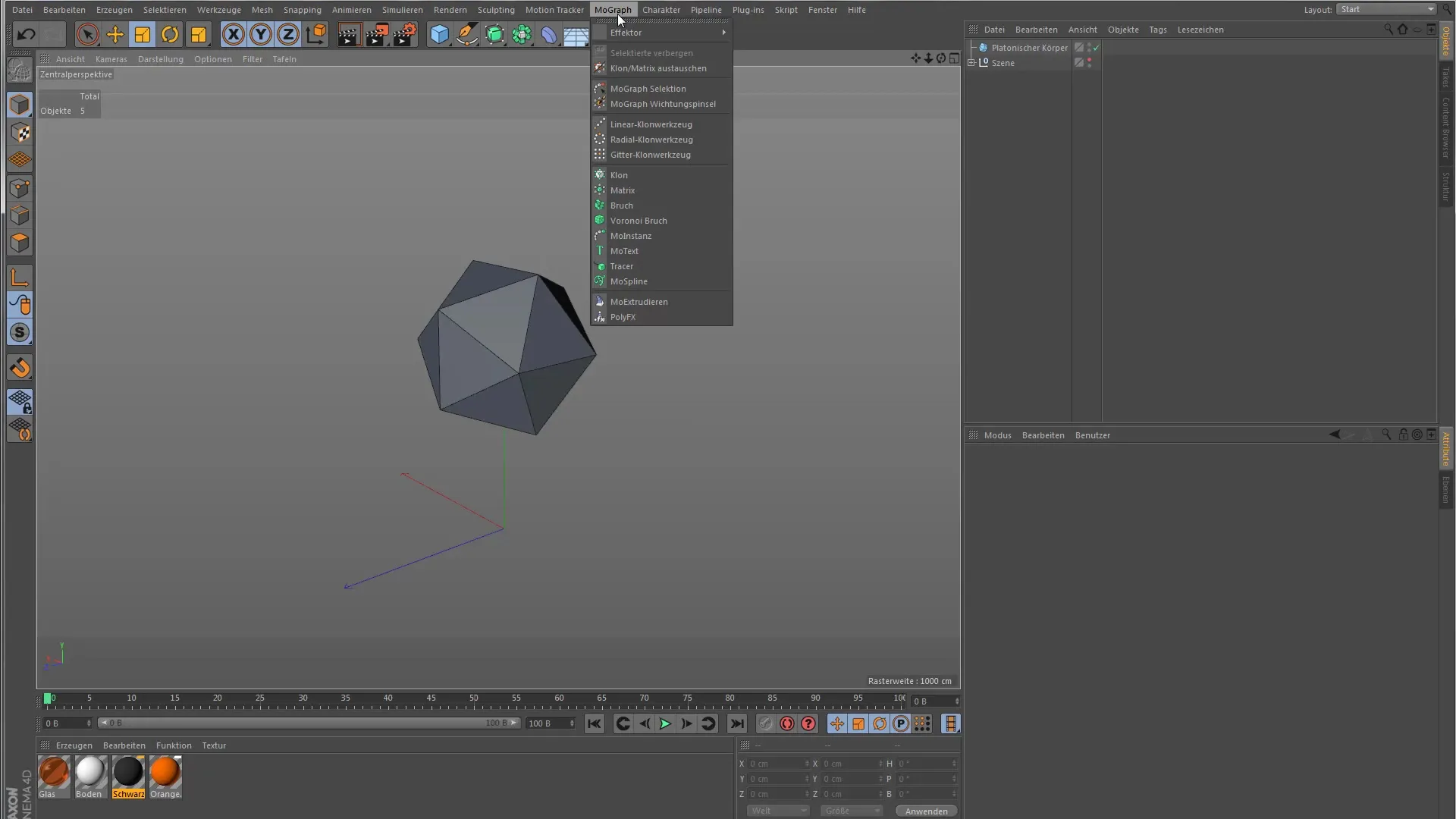
На наступному етапі ви помітите, що на початку застосування деформатора PolyFX нічого не відбувається. Вам потрібно вибрати ефектор і поєднати його з вашим об'єктом PolyFX. Я рекомендую вибрати ефектор випадковості, оскільки він відразу вносить значні зміни і впливає на окремі полігони вашої базової форми.
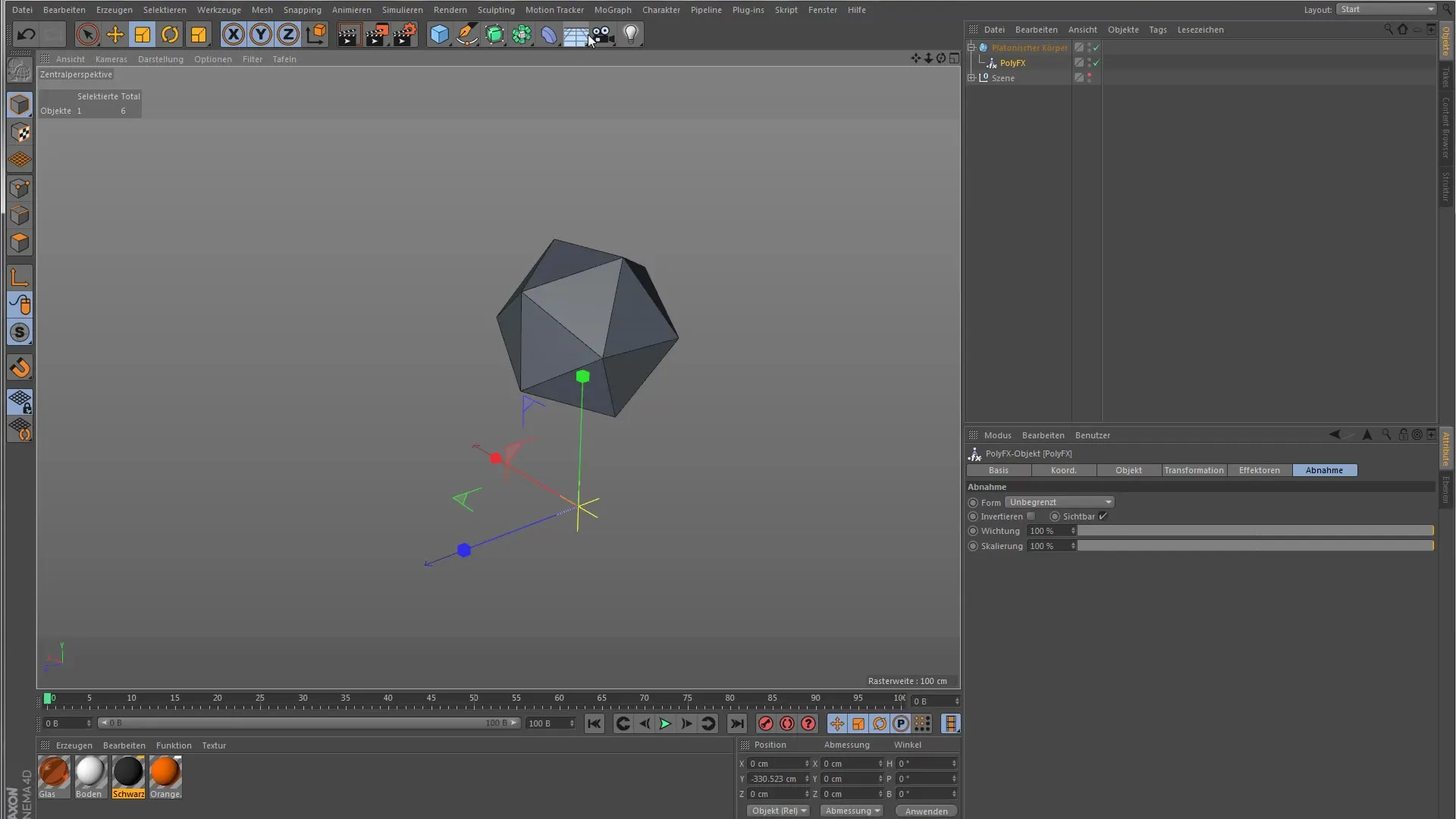
Можливості налаштування об'єкта PolyFX обмежені, що зумовлено насамперед двома режимами на вашому розпорядженні. Ви можете вибрати між "Повними полігонами" та "Окремими полігонами". Ці режими впливають на те, як деформатор взаємодіє з вашим об'єктом. Важно пам'ятати про ці два варіанти, поки ви продовжуєте роботу.
Щоб впливати на полігони без ефектора, ви можете використовувати варіанти трансформації в об'єкті PolyFX. Режим масштабування є особливо корисним, оскільки ви можете візуально та інтуїтивно налаштовувати полігони. Вплив цих властивостей найкраще видно в попередньому перегляді.
Важливим є те, що координатні системи, які ви використовуєте при роботі з деформатором PolyFX, не застосовуються до світової координатної системи. Натомість вони відносяться до конкретного об'єкта або полігону, який ви редагуєте. Тому, якщо ви зміните вісь Z, полігон переміститься в напрямку, в якому він вказує.
Щоб виявити різницю між режимами, знову активуйте ефектор випадковості. Тепер ви можете налаштовувати як параметри ефектора, так і параметри об'єкта PolyFX. Це означає, що в режимі "Повні полігони" можна впливати на всю геометрію, тоді як в режимі "Окремі полігони" реагують лише задані поверхні.
Тепер переходьте до режиму "Окремі полігони". Тут спочатку нічого не відбувається, оскільки вам потрібно активувати спеціальний параметр в об'єкті PolyFX, щоб зробити окремі полігони видимими. Встановіть значення параметра відповідно для досягнення бажаного ефекту. Це означає, що точки вашого об'єкта будуть відокремлені тільки при досягненні певного значення, що підвищує контроль над кінцевим продуктом.
Щоб добре помітити відмінності між різними режимами, також корисно наблизити об'єкт. Якщо ви, наприклад, замініть об'єкт і збільшите капсулу, ефект окремих полігонів стане очевиднішим. Різні поверхні будуть відокремлені лише при певній силі деформатора PolyFX.
Резюме – Інструкція для Cinema 4D: PolyFX для початківців
Ця інструкція допомогла вам зрозуміти, як працює об'єкт PolyFX у Cinema 4D. Таким чином, ви засвоїли основи ефективної анімації полігональних об'єктів і креативного впливу на свої 3D-моделі.
Поширені запитання
Що таке об'єкт PolyFX у Cinema 4D?Об'єкт PolyFX дозволяє анімацію та маніпуляцію полігональними об'єктами в різних режимах.
Як вибрати ефектор?Просто розмістіть бажаний ефектор під об'єктом PolyFX у об'єктному браузері.
Які режими доступні в об'єкті PolyFX?Ви можете вибрати між "Повними полігонами" та "Окремими полігонами".
Як зрозуміти координатні системи під час роботи з PolyFX?Координатні системи відносяться до конкретного об'єкта, а не до світової координатної системи.
Де знайти параметр відокремлення для окремих полігонів?Параметр відокремлення можна знайти в об'єкті PolyFX у розділі параметрів режиму.


